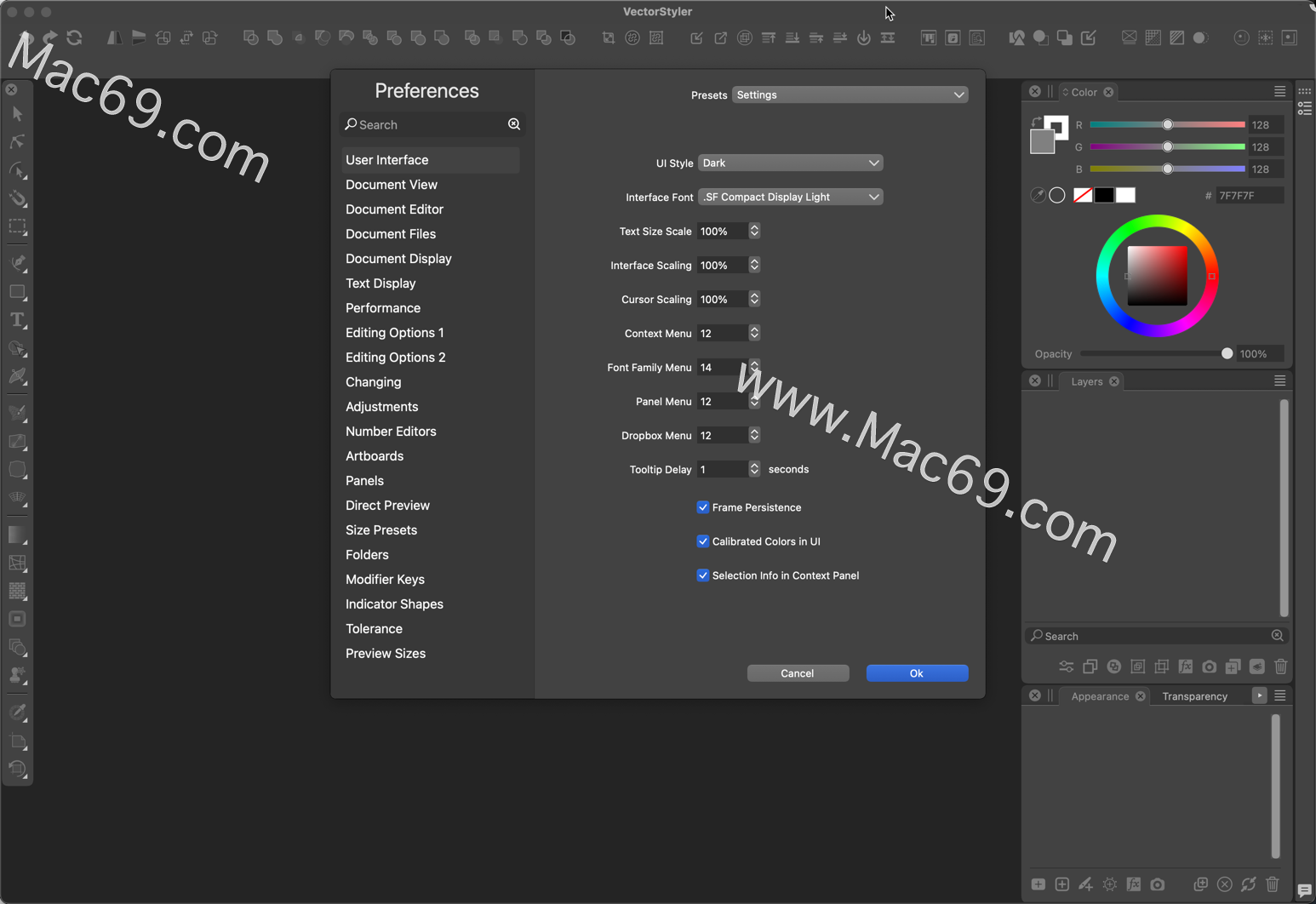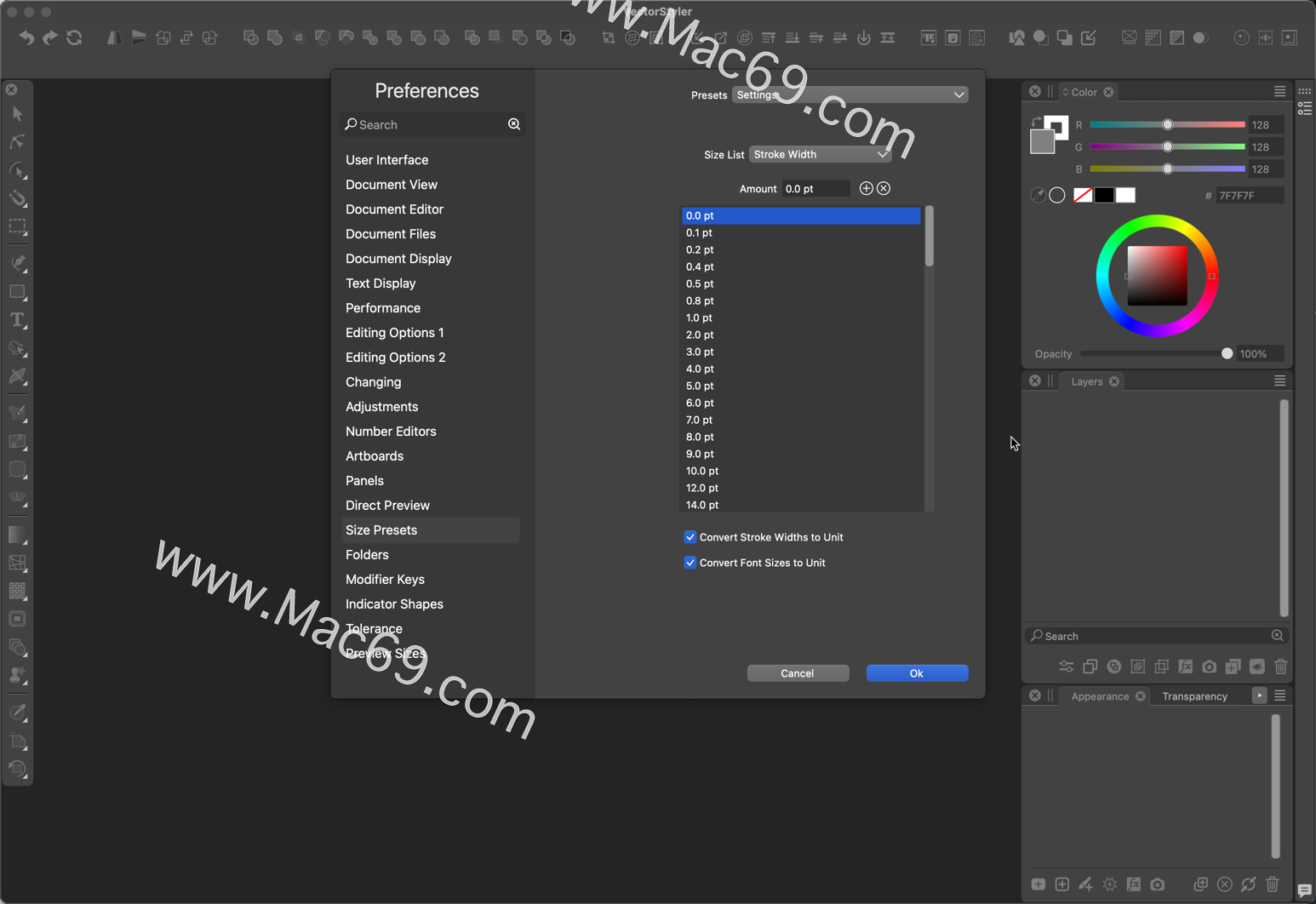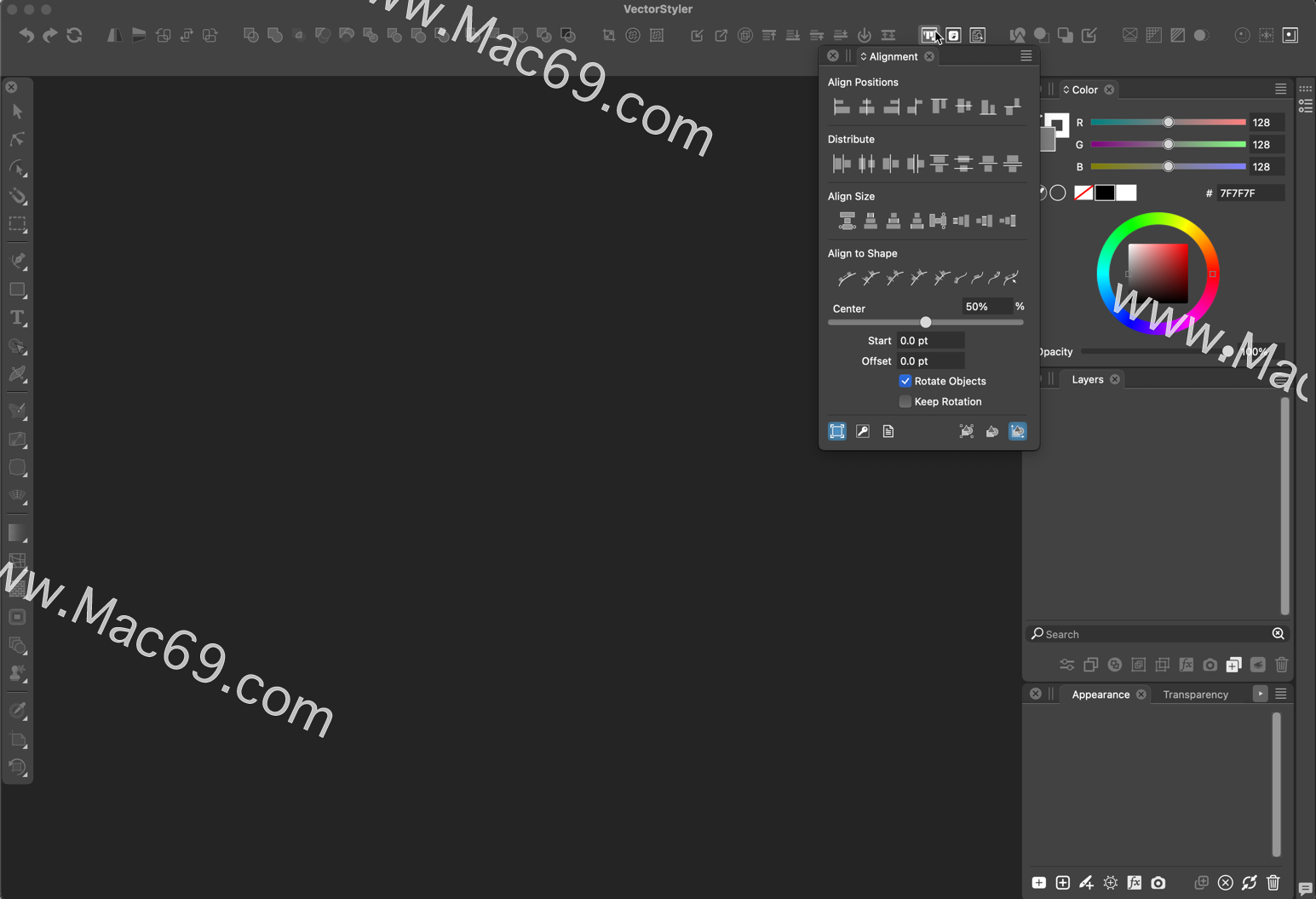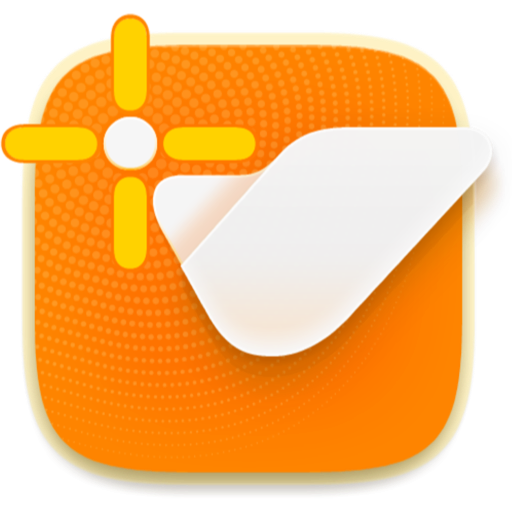
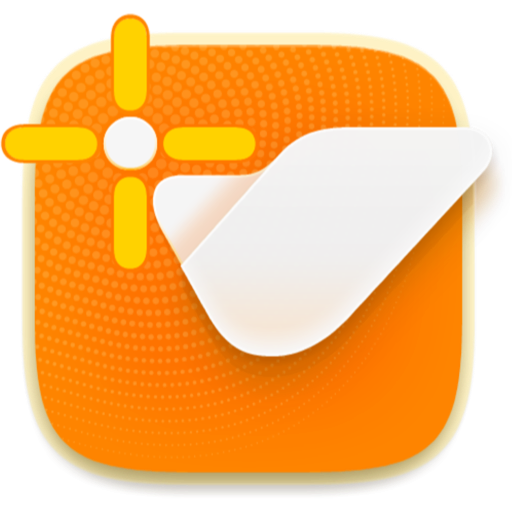
VectorStyler for mac(矢量图形设计软件) v1.1.111激活版
客服QQ:
VectorStyler是一款专业的矢量图形设计软件,它提供了丰富的工具和功能,帮助用户创建和编辑高质量的矢量图形。
VectorStyler具有直观的用户界面,使用户能够轻松地进行图形设计工作。它支持多种矢量图形格式,包括SVG、PDF、Eps等,用户可以导入和导出这些格式的文件。
该软件提供了强大的绘图工具,如画笔、形状工具、路径编辑工具等,用户可以使用这些工具创建和编辑各种形状和图像。它还支持文本编辑和排版功能,用户可以添加和编辑文本内容,并应用不同的字体、大小和样式。
VectorStyler还提供了丰富的效果和滤镜工具,用户可以应用各种效果和滤镜来增强图形的外观。它还支持图层管理和混合模式,用户可以轻松地管理和组织图形元素。
此外,VectorStyler还具有高级的路径编辑功能,用户可以编辑和调整路径的锚点、曲线和角度,以实现更精确的图形设计。
总的来说,VectorStyler是一款功能强大的矢量图形设计软件,适用于设计师和艺术家创建和编辑各种矢量图形。它提供了丰富的工具和功能,使用户可以轻松地实现他们的创意想法。
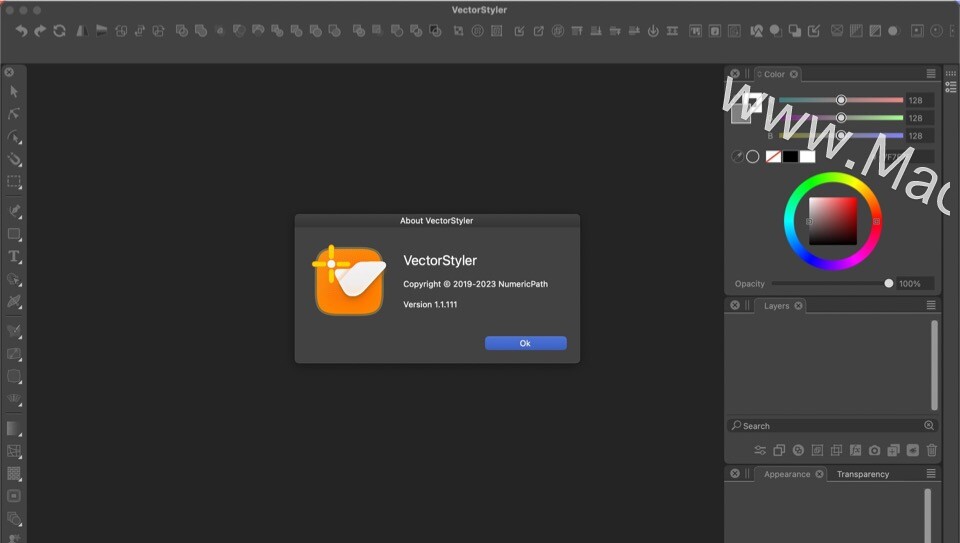
安装教程
下载软件完成后,打开镜像包,拖动【VectorStyler】到应用程序中安装
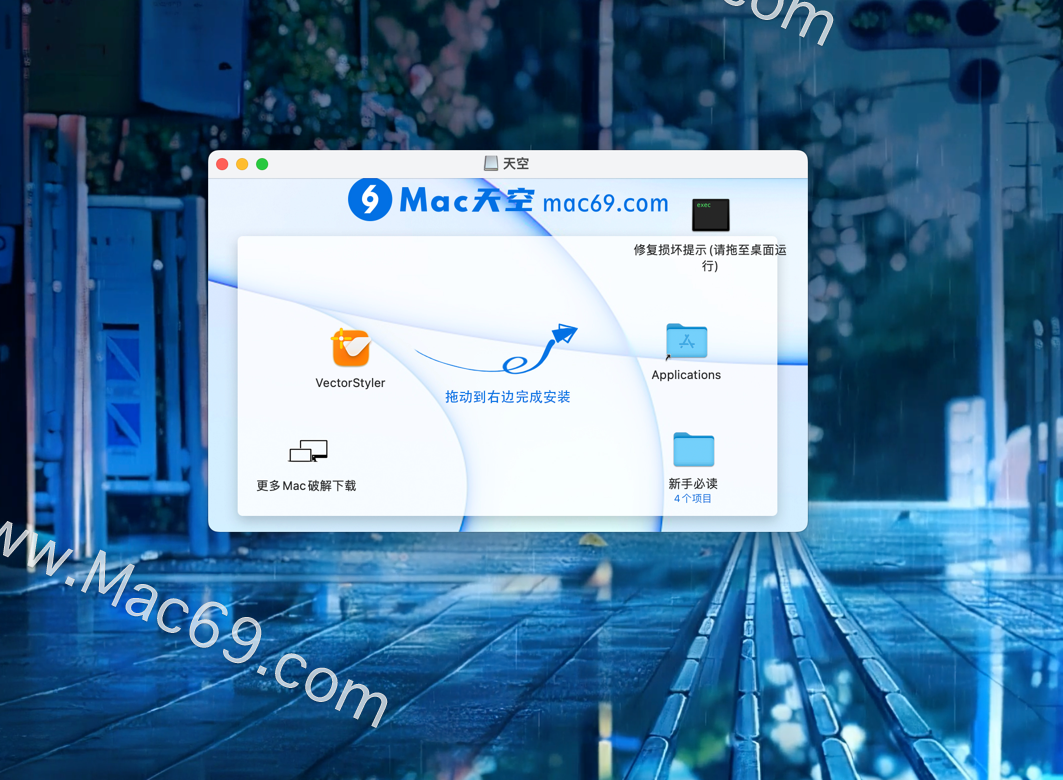
VectorStyler软件介绍
专业插画软件。适用于 Mac。
VectorStyler 是一款适用于 Mac 和 PC 的高级插图和绘图软件
为屏幕、印刷品和网页创建插图、徽标、图标、绘图、版式、矢量艺术
所有绘图工具无需订阅
VectorStyler 提供了现代设计所需的一整套绘图、设计和插图工具。凭借其众多的新功能,VectorStyler 重新定义并扩展了插画家和设计师可用的工具,改进了复杂插图和设计的创建。
任意角度的指引
创建并以任意角度旋转参考线。考虑到对象形状和参考线方向,对象将正确捕捉到旋转参考线。
矢量画笔
使用真正的可缩放矢量画笔进行绘画。矢量画笔形状和内容仍然可编辑。从图稿创建矢量画笔,并将画笔内容动态链接到可编辑的图稿。导入 AI 画笔集合。
版式
为高级排版创建框架或点文本。在任何形状内和周围排列文本,并平衡文本框架内的多个列。使用多行段落编辑器以获得更好的文本对齐方式。
形状效果
将非破坏性形状效果应用于矢量对象、组和点文本。以交互方式编辑形状效果参数,或在“形状效果”面板中设置它们。创建封套、网格、弹性扭曲和其他扭曲,或动态偏移对象的形状。
路径草图
使用路径草图工具创建形状。草图动态相交和合并。使用草图工具提取或扩展现有形状。使用路径草图合并多个形状。
修剪并连接
使用修剪和连接工具剪切和合并相交的形状。形状可以在其交点处连接。修剪和连接工具还使用与参考线的交集。
路径上的文本
在任何形状上放置和编辑文本。路径对齐上的文本可以链接到形状,以便随着形状的更改而动态更新。使用节点工具将点文本的基线拖动到曲线中。路径上的文本可以使用弯曲效果来实现平滑的字形扭曲。
开放原生人工智能
打开或导入原生 Adobe Illustrator CC 和 CS 文件(不仅仅是 PDF),保留高级图稿属性。矢量画笔、平铺图案、渐变也被导入。
形状效果
在对象或对象组上创建和编辑非破坏性形状效果。形状效果可用于调整对象的形状,创建各种扭曲或为形状添加细节。形状效果参数可以在画布上交互式编辑。使用参数失真效果来改变对象的形状。创建网格、包络或弹性扭曲效果以微调扭曲变形。创建形状的动态偏移并在画布上以交互方式编辑偏移距离。使用“形状效果”面板可以在选定对象上创建和编辑多种效果。
形状弯曲效果
形状弯曲效果沿可编辑形状拉伸对象,使用可变宽度配置文件来控制沿形状的宽度。可以使用“节点”工具编辑弯曲中使用的形状,并且可以在“形状效果”面板中设置其他选项。
弹性变形效果
弹性扭曲形状效果可用于通过移动网格上的针点来扭曲形状。可以使用“节点”工具或“形状效果”面板的形状效果编辑器工具来编辑网格。可以在“形状效果”面板中设置其他选项。
位移效应
位移效果使用图像来位移一组对象的矢量。位移图像可以是导入到文档中的任何图像,或任何对象组。矢量形状根据图像的强度进行位移。
图像效果
向矢量对象和组添加实时图像效果。从 100 多种图像效果中进行选择,每种效果都有多个选项。图像效果是非破坏性的,可以随时更改或删除。在画布上交互式调整图像效果参数,以实现更好的视觉控制。可以使用“图像效果”面板创建和编辑图像效果。所有图像效果都是实时的,矢量对象和形状仍然可编辑。组合多种图像效果以创建自定义滤镜组合。直接从“图像效果”面板导入和使用 SVG 滤镜合成。
调整效果
使用任何图像效果将任何对象、组或图层转换为调整效果图层。调整对象使用对象形状、组或图层内容作为调整效果的蒙版。
斜角
为矢量对象添加动态斜角图像效果。矢量对象保持可编辑状态,斜角效果随着矢量的调整而实时更新。
内/外发光
为形状和对象添加内部或外部发光。可以在“图像效果”面板中编辑发光效果参数。对象的形状和样式仍然是可编辑的。
矢量画笔
创建和编辑真实的矢量画笔。矢量画笔的内容是一组可编辑的矢量对象,它们通过各种画笔类型沿形状拉伸。所有 Adobe Illustrator 画笔类型都可以导入并在 VectorStyler 中充分使用。矢量画笔有 4 种类型:艺术画笔、图案画笔、散点画笔或鬃毛画笔。在艺术画笔中,一组矢量对象沿着形状拉伸,其中拉伸由画笔选项控制。矢量画笔可以与书法笔选项和可变宽度配置文件结合使用来控制画笔宽度。
图案刷
沿形状重复任何对象或组作为图案画笔。从现有矢量创建新的图案画笔样式和预设,或导入 AI 图案画笔。
散布笔刷
从任意数量的符号创建散点画笔,或导入 AI 散点画笔预设。散布画笔使用散布画笔中设置的各种选项沿路径定位符号。
猪鬃刷
使用真正的矢量渲染,沿着任何形状创建和使用鬃毛画笔样式。鬃毛画笔使用矢量形状模拟真实画笔的画笔涂料。鬃毛刷可以与可变宽度轮廓和书法笔选项结合使用。
高级版式
使用文本框或点文本设置高级文本格式。文本可以在多个链接的框架内、多个画板和画布上流动。文本框架可以包含多个列,并且列可以是平衡的。在任何形状内部和周围流动文本。使用多行段落编辑器实现最佳段落宽文本布局。通过锚定将点文本与路径对齐,并在修改路径时更新文本位置。使用节点工具直接将点文本的基线调整为任意形状,并在路径效果上创建文本。创建和编辑从右到左或双向 (Unicode) 文本。
日语版式
在首选项中启用对日语排版的支持。选择 Warichu、Tate-chu-yoko、Shatai、Kenten 和 Ruby 格式。设置避头尾和标点挤压选项。自动旋转垂直文本流内的罗马字符。
角色工具
使用字符工具移动、缩放或旋转点或框架文本中的单个字符。
颜色和可变字体
完全支持 OpenType 彩色字体(SVG 和 COlr)和可变字体。将彩色字体与任何现有文本选项一起使用。从“字符”面板中选择可变字体参数。
彩色滤光片
在矢量对象上应用颜色滤镜,调整对象的颜色填充、轮廓、渐变和其他颜色属性,而无需转换为光栅图像。矢量中使用的颜色可直接调整并保持可编辑状态。使用高级颜色映射规则或通过匹配其他文档中的颜色来替换颜色。使用随机颜色或使用调色板中的颜色为对象着色。
颜色曲线
使用曲线颜色滤镜调整矢量对象的颜色。颜色通道可以单独调整,也可以使用通用的调整曲线。颜色调整曲线可以编辑、保存并重复用于将来的调整。
亮度和对比度
调整矢量对象中颜色的亮度和对比度。调整后的颜色仍然可编辑。
色调调整
对矢量对象的颜色应用色调调整。通过色调调整,色调部分会发生变化,饱和度和强度也会发生变化。

形状生成器
使用高级路径和形状编辑工具来创建和编辑插图。形状(如矩形、多边形或椭圆形)的参数可以直接使用节点工具或从“形状”面板进行调整。使用形状生成器工具组合、联合、相交或合并多个形状的部分。创建形状绘制组以设置由多个形状定义的区域的填充和描边样式,并随着形状的变化而动态更新这些样式。
修剪和连接工具
使用修剪和连接工具在交点处剪切和合并路径。指南也可用于创建与形状的交叉点。
橡皮擦工具
使用橡皮擦画笔工具用书法笔在路径上绘画并擦除形状的一部分。
刀具
使用刀工具沿着路径切割形状和对象,创建可以分解为单独对象的形状的单独部分。
捕捉选项
VectorStyler 提供多个捕捉选项来提高精确的形状和对象定位。碰撞捕捉利用移动的对象与其他两个形状之间的碰撞来精确地将对象定位在与形状接触的位置或某个预设距离处。在对齐对象位置和距离时,对象捕捉(智能参考线)还会考虑文档视图旋转。
旋转指南
辅助线可以任意角度旋转,辅助线捕捉可以将对象精确定位在两个不平行的辅助线之间。指南可以组织成组,每个组都有自己的颜色、可见性和活动状态。
旋转网格
网格可以分配给画布(在所有画板和外部可见)或每个画板。网格可以旋转,并且可以在不同角度设置多个线或点网格。
碰撞工具
碰撞器工具可用于移动和旋转对象(沿着其轮廓将它们固定在某个位置),以与曲线方向精确对齐。可以在“捕捉”面板菜单中设置自定义碰撞距离,以在一定距离处碰撞对象。